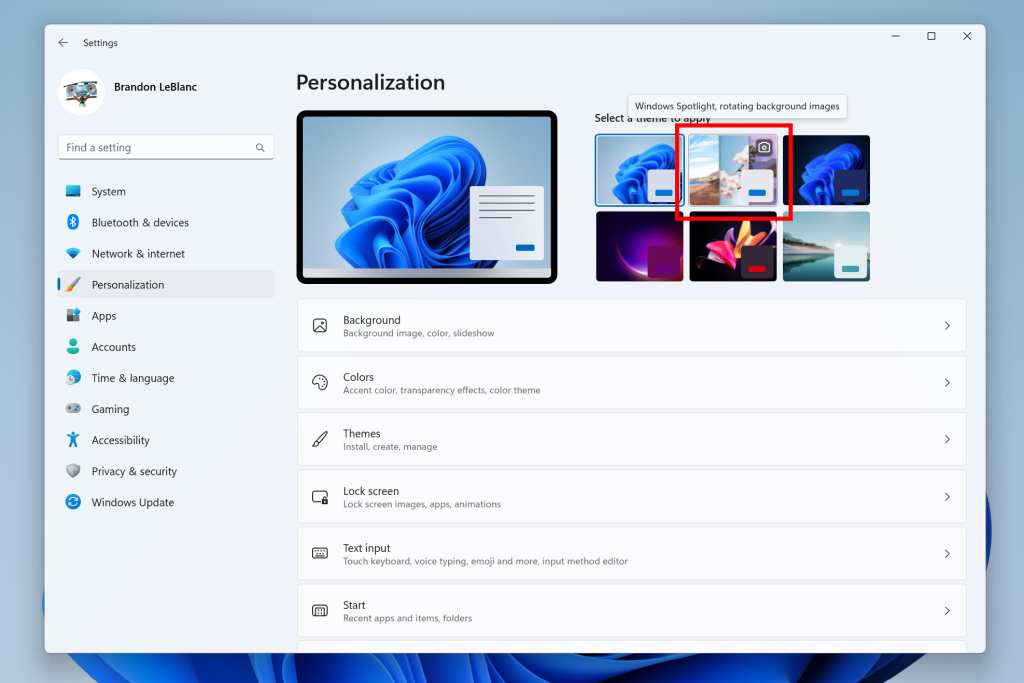- Iako svi znaju za plave ekrane smrti, ljubičasti ekrani smrti rijetkost su.
- Članak u nastavku pomoći će vam u slučaju da ikada imate nesreću da ga sretnete.
- Trebate više pomoći u rješavanju raznih pogrešaka na računalu? Posjetite naš Stranica za ispravljanje pogrešaka.
- Da biste saznali više o rješavanju uobičajenih problema s računalom, jednostavno pogledajte našu Odjeljak za rješavanje problema.

- Preuzmite alat za popravak računala Restoro koji dolazi s patentiranim tehnologijama (patent dostupan ovdje).
- Klik Započni skeniranje kako biste pronašli probleme sa sustavom Windows koji bi mogli uzrokovati probleme s računalom.
- Klik Popravi sve za rješavanje problema koji utječu na sigurnost i performanse vašeg računala
- Restoro je preuzeo 0 čitatelji ovog mjeseca.
Kada se Windows susretne s ozbiljnim problemima, ponekad može prikazati a Ljubičasti zaslon smrti. Iako je ova pogreška daleko rjeđa od poznate Plavi zaslon smrti, ali se događa.
Prije nego što uđemo u stvar, evo kako jedan korisnik opisuje ovo izdanje:
Nadogradnja sustava Windows 10 išla je sve do osvajanja 10 od win 7 pro. Kad se ugasi, napajanje trepće ljubičasto i ne može ništa učiniti. Tipku za uključivanje i isključivanje možete držati samo pritisnutu. Ne možete se prijaviti samo ako se isključi pomoću gumba za uključivanje.
Ako se vaše računalo sruši s Purple Screen of Death, slijedite korake za rješavanje problema navedene u ovom članku da biste riješili problem.
Očuvajte svoje računalo zdravim pomoću ovih izvrsnih korisnih alata!
Kako da popravim Ljubičasta Problemi sa zaslonom smrti na računalu?
1. Ažurirajte upravljačke programe grafičke kartice
1.1. Ažurirajte upravljačke programe ručno
- Ići Početak > tip Upravitelj uređaja > proširite Prilagodnici zaslona kategorija.
- Desnom tipkom miša kliknite grafičku karticu> odaberite Ažuriraj upravljački program.
- Odaberi Automatski potražite ažurirani softver za upravljačke programe.

- Ako Windows ne pronađe novi upravljački program, idite na web mjesto proizvođača uređaja i slijedite njihove upute.
Također možete pokušati nastaviti s ovaj vodič kako biste ažurirali upravljačke programe na računalu sa sustavom Windows.
Epsko upozorenje vodiča! Ažurirajte svoj grafički upravljački program kao profesionalac uz pomoć ovog vodiča!
1.2. Automatski ažurirajte upravljačke programe

Također vas moramo obavijestiti da je ručno preuzimanje upravljačkih programa postupak koji nosi rizik instaliranja pogrešnog upravljačkog programa, što može dovesti do ozbiljnih kvarova.
Sigurniji i jednostavniji način ažuriranja upravljačkih programa na Windows računalu je upotreba automatskog alata kao što je DriverFix.

Ovaj alat sigurno će raditi na vašem sustavu kako bi pronašao sve zastarjele upravljačke programe i predložio prave verzije koje trebate instalirati za svaki hardver komad na vašem računalu.
Uz to, skenirat će i vaš sustav na oštećene ili nedostajuće upravljačke programe, tako da se ne morate brinuti da uopće ne znate što instalirati.
Napokon, sve ove značajke dostupne su u korisničkom sučelju jednostavnom za korištenje, omogućujući svima da ga koriste, čak i onima koji uopće nemaju iskustva.

DriverFix
Ažurirani i ispravni upravljački programi ne znače nikakve zaslone smrti, zato se riješite problema s DriverFixom odmah!
Posjetite web stranicu
2. Prisilno isključite svoje računalo

Pritisnite i držite tipku za uključivanje računala za ugasio uređaj. Često ova jednostavna radnja rješava problem, štedeći vam probleme pri slijeđenju složenih koraka za rješavanje problema.
3. Odspojite sve periferne uređaje

Isključite nepotrebni vanjski hardver, kao što su pisači, web kamere, dodatni monitori, miševi, slušalice da biste vidjeli je li to riješilo problem.
4. Uklonite postavke i alate za overclocking

Kada overclockate svoj PC, promijenite mu hardverski takt, množitelj ili napon, koji generira više topline. Kao rezultat, vaš CPU ili GPU mogu postati nestabilni. Pogreške Purple Screen of Death također mogu ukazivati na to da je vaš GPU preopterećen.
Također možete koristiti namjenski uređaj ili softver za hlađenje računala. Na primjer, možete koristite hladnjak kao i specijalizirane softver za hlađenje za brže odvođenje topline.
5. Očistite hladnjak

Ljubičaste zaslone obično uzrokuju kvarovi GPU-a zbog prekomjerne vrućine. Dobro je očistiti hladnjak na uređaju kako biste uklonili sve prepreke.
Nadamo se da će vam gore navedena rješenja pomoći u rješavanju rjeđeg problema s Purple Screen of Death. Ako ste naišli na druga rješenja za rješavanje ovog problema, korake za rješavanje problema možete navesti u odjeljku za komentare u nastavku.
 I dalje imate problema?Popravite ih pomoću ovog alata:
I dalje imate problema?Popravite ih pomoću ovog alata:
- Preuzmite ovaj alat za popravak računala ocijenjeno odličnim na TrustPilot.com (preuzimanje započinje na ovoj stranici).
- Klik Započni skeniranje kako biste pronašli probleme sa sustavom Windows koji bi mogli uzrokovati probleme s računalom.
- Klik Popravi sve za rješavanje problema s patentiranim tehnologijama (Ekskluzivni popust za naše čitatelje).
Restoro je preuzeo 0 čitatelji ovog mjeseca.